Exciter-Steuerungen in Final Cut Pro für den Mac
Der Exciter erzeugt hochfrequente Komponenten, die nicht Bestandteil des Originalsignals sind. Dazu nutzt er einen nichtlinearen Verzerrungsprozess, der Ähnlichkeit mit den für die Erzeugung von Übersteuerungen und Verzerrungen genutzten Effekten aufweist.
Im Gegensatz zu diesen Effekten wird bei dem Verzerrungsprozess des Exciters das Input-Signal durch ein Highpass-Filter geleitet, bevor es in den Verzerrungsgenerator gespeist wird. Es werden daher künstliche Harmoniken zum Originalsignal hinzugefügt. Diese hinzugefügten Harmoniken enthalten Frequenzen, die mindestens eine Oktave über dem Schwellenwert des Highpass-Filters liegen. Das verzerrte Signal wird anschließend dem Originalsignal (Dry) zugemischt.
Der Exciter kann Aufnahmen auch zu einer gewissen Lebendigkeit verhelfen. Er eignet sich besonders für Audiospuren mit einem schwachen Frequenzbereich bei den Höhen. Außerdem ist der Exciter ein nützliches Werkzeug bei der Optimierung von Gitarrenspuren.
Informationen zum Hinzufügen des Exciter-Effekts zu einem Clip und Einblenden der Steuerungen des Effekts findest du unter Hinzufügen von Logic-Effekten zu Clips in Final Cut Pro für den Mac.
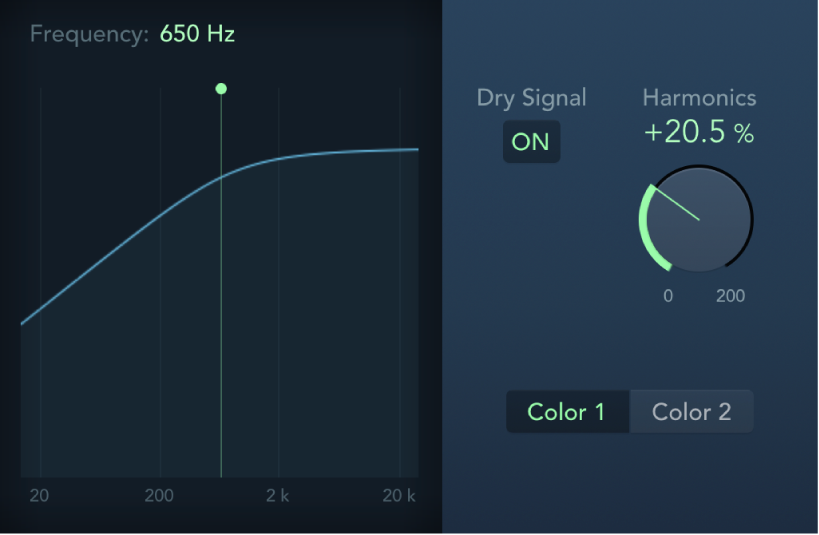
Feld „Frequency“: Bewege den Regler in vertikaler Richtung, um die Cutoff-Frequenz des Highpass-Filters zu steuern. Das Input-Signal passiert den Filter vor der harmonischen Verzerrung.
Darstellung der Frequenz: Zeigt den Frequenzbereich an, der als Quellsignal für den Excite-Prozess genutzt wird. Du kannst die grüne Linie oder den grünen Aktivpunkt bewegen, um die Cutoff-Frequenz festzulegen.
Taste „Dry Signal“: Aktiviere diese Taste, um das Originalsignal (das Signal vor dem Effekt) dem Effektsignal zuzumischen. Ausschalten isoliert das gemischte Effektsignal.
Drehregler und Feld „Harmonics“: Bestimmen das Verhältnis zwischen Originalsignal und Effektsignal. Ist die Taste „Dry Signal“ ausgeschaltet, hat dieser Parameter keine Auswirkung.
Hinweis: Meistens empfiehlt es sich, für „Frequency“ und „Harmonics“ höhere Werte auszuwählen, da bei sehr hohen Frequenzen das menschliche Gehör nicht so gut zwischen synthetischen und natürlichen Frequenzbereichen unterscheiden kann.
Tasten „Color 1“ und „Color 2“: Aktiviere „Color 1“, um ein etwas weniger dichtes harmonisches Verzerrungsspektrum zu erzeugen. „Color 2“ generiert eine intensivere Harmonieverzerrung.
Hinweis: Mit „Color 2“ entstehen allerdings auch höhere Intermodulationsverzerrungen, was zu unerwünschten Artefakten führen kann.